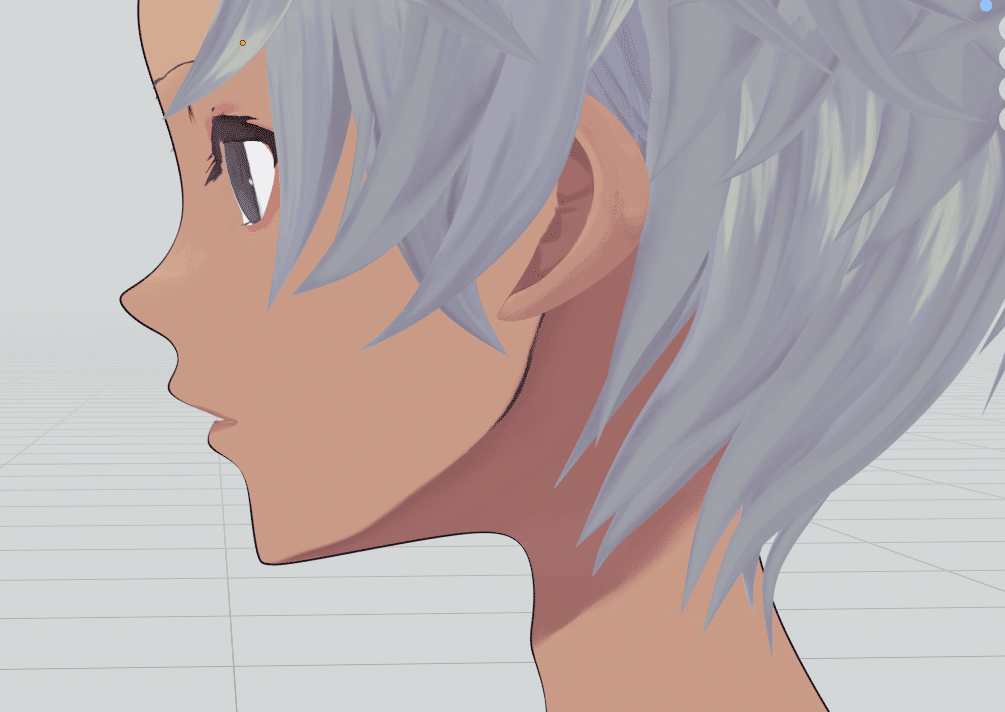【blender】便利ツールまとめ
この記事について
Blenderを使っていて便利だなと思ったものをまとめています。
随時更新。
// UVを長方形にそろえる
①編集エディターで該当メッシュを選択
②UVエディターを開く
③四つの辺それぞれを「X軸揃え」「Y軸揃え」をつかって直線の綺麗な四角形になるように調整する。
④ひとつ綺麗な四角形ができたら、UV上のその四角を面選択して右クリック
⑤「アクティブ四角形面に追従」を選択
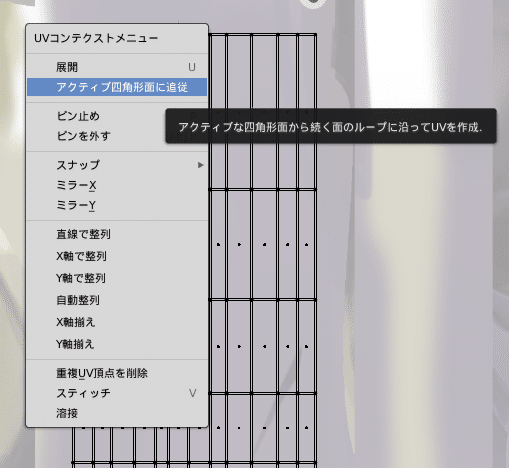
//複数ショートカットを1つのキーで使用
【登録方法】
①よく使う機能にカーソルを合わせ、右クリック
②「お気に入りツールに追加」をクリック
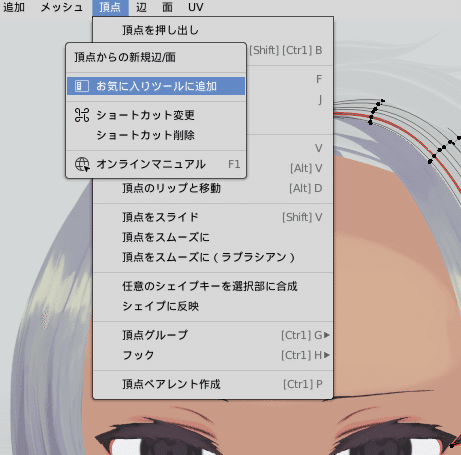
【使用方法】
①キーボードの「Q」を押すと表示される
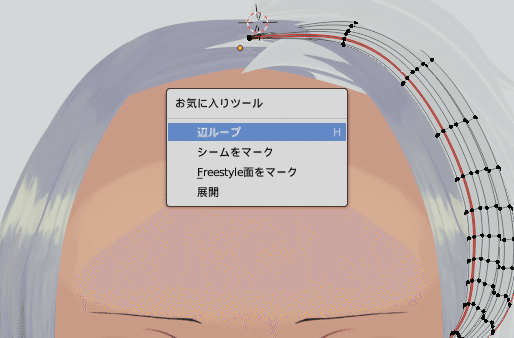
【おすすめポイント】
編集モード、オブジェクトモード、UVエディターなどモードごとに登録したものが分けて表示されるため各モードのショートカットがごちゃ混ぜで表示されることがない。
Qキーだけでショートカット管理ができる優れもの!
//バージョン2.8で ソリッドを使った背面法の線画で太さを変える場合
①該当の頂点を、頂点グループに登録します
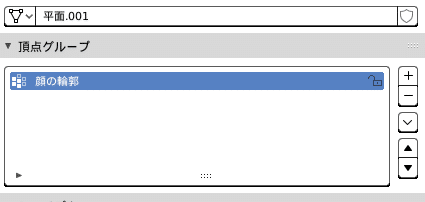
②モードの下の「角度で制限」の真下にあるボックスをクリックし①で作った頂点グループを選択します。
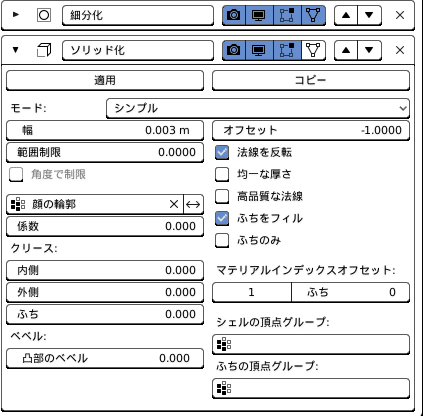
③ウェイトペイントモードに切り替え、ブラシ設定のブレンドモードを「減算」にして細くしたい個所を塗ります。
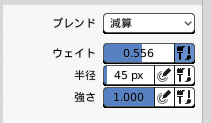
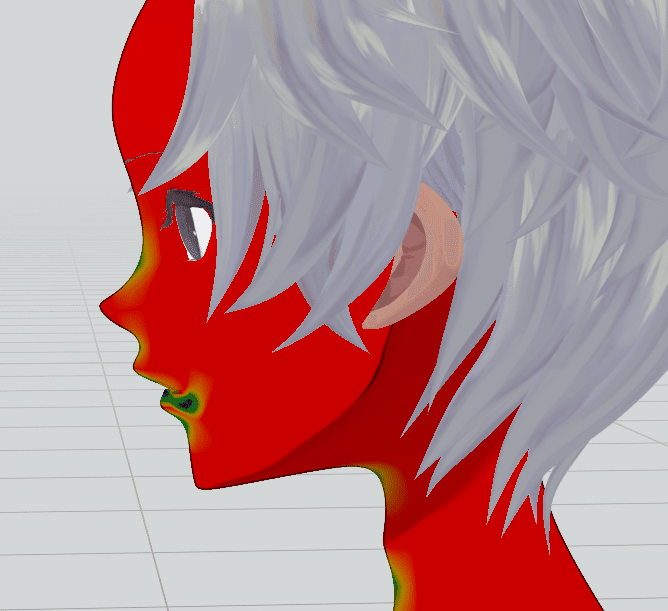
以上で完了です!